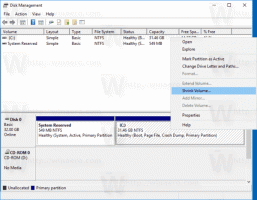Winaero Tweaker 0.7, najbardziej ekscytująca wersja aplikacji
Dwa miesiące po poprzednim wydaniu mam przyjemność ogłosić nową wersję Winaero Tweaker. Ta jest bardzo specjalną wersją aplikacji, ponieważ pozwala spersonalizować wrażenia użytkownika i uczynić je naprawdę Twoimi dzięki nowym opcjom interfejsu użytkownika. Zawiera również wiele nowych usprawnień i poprawek błędów.
Reklama

Winaero Tweaker 0.7 pozwala wybrać, które poprawki mają być wyświetlane w lewym obszarze. Jeśli nie jesteś zadowolony z wielu poprawek w lewym okienku, przejdź do menu Widok - Wybierz widoczne poprawki:


W następnym oknie usuń zaznaczenie elementów, których nie chcesz oglądać. Możesz mieć bardzo uproszczony wygląd i ukryć wszystkie narzędzia i strony, których nigdy nie używasz. Oto przykład wszystkich stron ukrytych w aplikacji i pokazujący tylko tuner Alt-Tab:

Oto kolejny przykład, w którym ukryłem wszystkie strony w Winaero Tweaker z wyjątkiem strony do tworzenia skrótów administratora. Wygląda prawie tak, jakby była to samodzielna aplikacja z podwyższonym skrótem:

Udoskonalono także interfejs użytkownika dla zakładek. Teraz strony z zakładkami są wyświetlane w lewym okienku dla szybszego dostępu. Strona do zarządzania zakładkami również otrzymała kilka aktualizacji wizualnych.

Jeśli nie jesteś zadowolony z tej zmiany, oto jak przywrócić poprzednie zachowanie.
- Przejdź do widoku — wybierz widoczne poprawki.
- Odznacz „Zakładki”.

Teraz węzeł zakładek zostanie usunięty z lewego panelu, ale możesz uzyskać dostęp do starszej strony zakładek za pomocą przycisku paska narzędzi, tak jak w poprzedniej wersji Tweakera.
Poprawki w wersji 0.7
Oto kilka poprawek błędów, które wprowadziłem do aplikacji:
- Centrum akcji zawsze otwarte — teraz działa przycisk przywracania ustawień domyślnych.
- Gdy aktywna jest strona kategorii, menu Widok może służyć do zmiany widoku oprócz przycisków paska narzędzi.
Nowe poprawki zawarte w Winaero Tweaker 0.7
Możliwość edycji informacji OEM:
Możesz przeczytać o tej funkcji szczegółowo tutaj.
Utwórz pasek zadań pozostać widocznym gdy na ekranie pojawi się wirtualna klawiatura dotykowa. Domyślnie klawiatura dotykowa pojawia się na górze paska zadań, ukrywając ją.

Możesz teraz usunąć menu kontekstowe „Edytuj za pomocą programu Paint 3D”. Możesz także usunąć Wypakuj wszystko menu kontekstowe w Eksploratorze plików.

Dodać hasz pliku menu kontekstowe.


Zapobiegać Narzędzie do usuwania złośliwego oprogramowania (MRT.exe) jest oferowane i instalowane za pośrednictwem usługi Windows Update.

Możesz łatwo wyłącz listy skoku w Eksploratorze plików i menu Start.

Możliwość włączenia Numlock na ekranie logowania (i ekranie blokady w systemie Windows 10). Dzięki użytkownikowi Rafał za tę sugestię.

Dodano Konta użytkowników menu kontekstowe pulpitu.


Dodano Grupa domowa menu kontekstowe pulpitu.


Dodano Bluetooth menu kontekstowe pulpitu.

Możesz wykonać polecenie menu kontekstowego „Otwórz w nowym procesie” Zawsze widoczny.


Dla Windows 7 i Windows 8/8.1 dodałem możliwość wyłączenia żółta ikona nakładki ostrzegawczej dla elementu sieci w obszarze powiadomień (w zasobniku systemowym). Niestety ta sztuczka nie działa w systemie Windows 10.

Dodano ulepszenie do Zabij nieodpowiadające zadania z menu kontekstowego Pulpitu.

Automatyczne wykrywanie typów folderów można wyłączyć. Dzięki Rensio za tę sugestię.

Otóż to. Jeśli znajdziesz jakiś błąd, zgłoś go.
Jeśli masz jakieś sugestie dotyczące zmian w interfejsie użytkownika, zostaw komentarz. Wspólnie ulepszmy aplikację.
Zasoby:
Pobierz Winaero Tweakera | Lista funkcji Winaero Tweaker | Często zadawane pytania na temat Tweakera Winaero